
前回の記事で属性選択について書きました。
今回は属性選択と属性変更をいっしょに使うことで、作図効率をアップさせる方法について書いてみます。
別レイヤに書いてしまった壁芯を正しいレイヤに変更する
気がつくと違うレイヤに書いてしまった!!という間違い、けっこう多いです。
そんなときも簡単な操作で正しいレイヤに移すことが出来ます。
では、「壁芯をレイヤ1に書く予定が、違うレイヤに書いてしまった」ということでやってみます。
図面を全選択する
図面の壁芯だけを選択します。壁芯は線色2の一点鎖線1で書かれています。この図面では線色2の一点鎖線1は壁芯のみなので、図面を範囲選択して「全選択」してします。
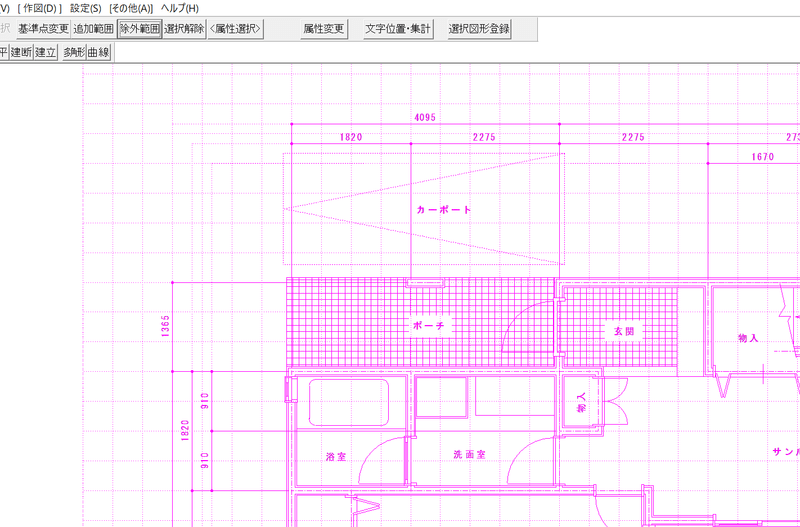
属性選択して一点鎖線1を選択する
コントロールバーにある属性選択ボタンをクリックして表示されるダイアログボックスから、「指定 線種 指定」をクリックします。
線種を選ぶ画面が表示されますので、一点鎖線1を選択後、OKボタンをクリックします。
ひとつ前の画面に戻ってくるので、OKボタンをクリックします。
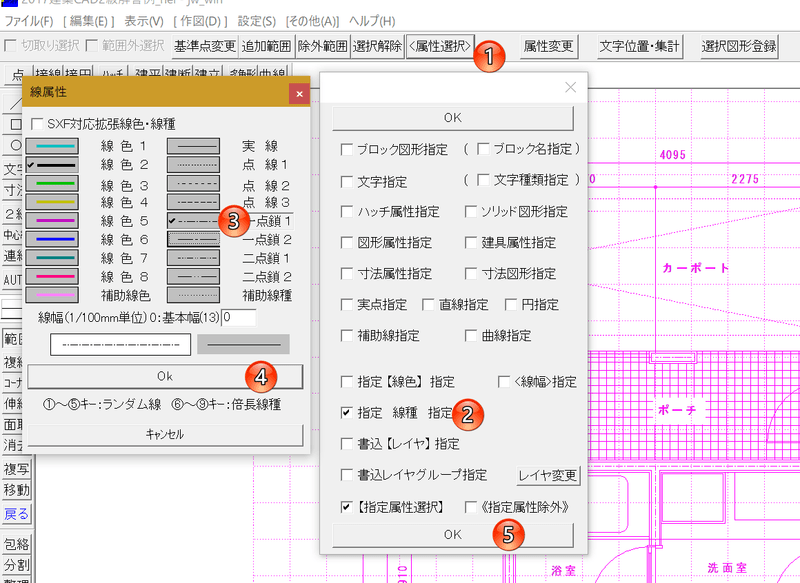
図面では一点鎖線1のみがピンク色になり、選択された状態を示しています。
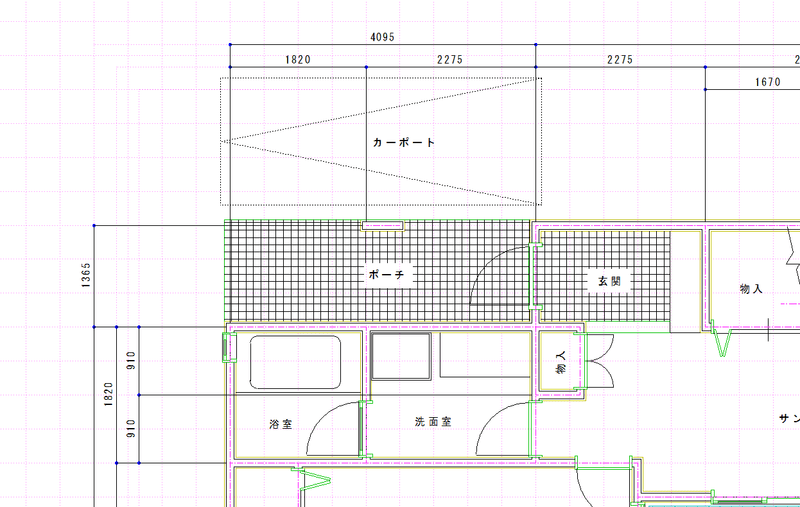
レイヤを変更する
この状態を保ったままで「属性変更」ボタンをクリックします。
属性変更するダイアログボックスが表示されますので、「書込【レイヤ】の変更」にチェックを付け、「レイヤ変更」ボタンをクリックします。
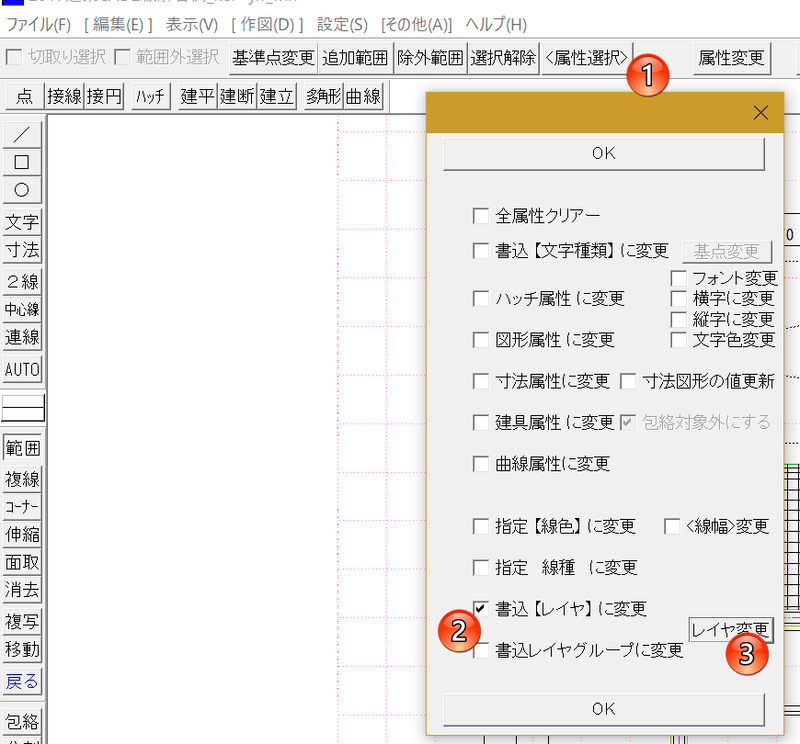
レイヤ一覧の画面が表示されます。
変更したいレイヤ番号を「右クリック」してから「OK」ボタンをクリックします。

ひとつ前の画面に戻ってくるので、OKボタンをクリックします。
以上の操作で壁芯をレイヤ1に変更することが出来ました。
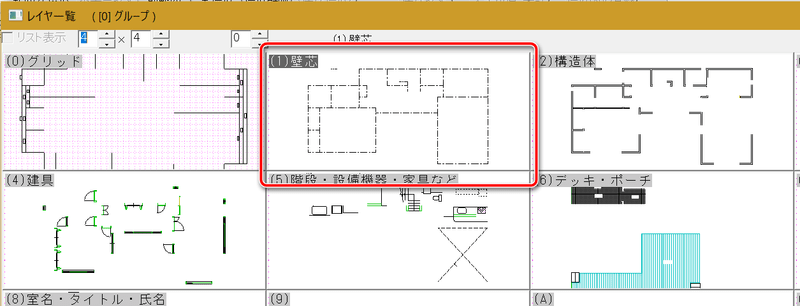
線色を間違えてしまったので変更したい
線色を切り替えずに作図してしまった!というのもよくあります。
すぐに気付けば「属変」コマンドで直したり出来ますが、たくさん書いてしまったあとだったり、いろんな操作をしてしまい、戻ることもできない。そんなときも「属性変更」で操作可能です。
今回は「ハッチを違う線色で書いたので変更する」操作をやってみます。
ハッチを選択する
範囲選択後「属性選択」に「ハッチ属性指定」というのがあります。こちらを使うと、書いた線色・線種に関わらず、ハッチコマンドで書いた線だけを選択することが出来ます。
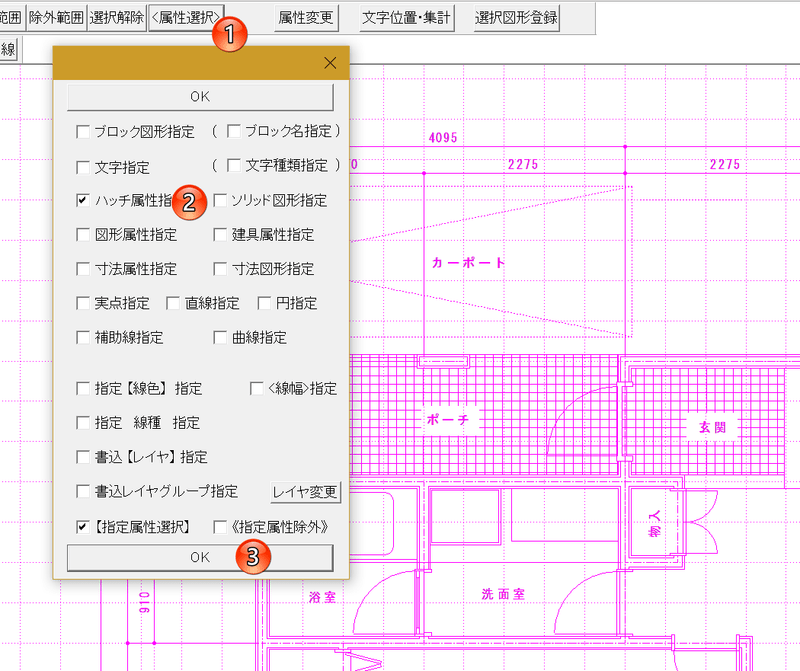
ハッチコマンドで書いた線だけが選択されています。
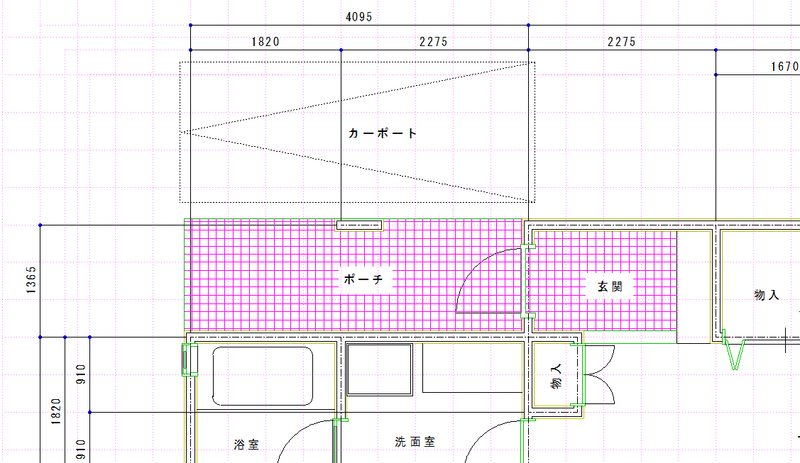
線色を変更する
次は線色を変更します。
「属性変更」ボタンから「指定【線色】に変更」にチェックを付けると「線属性」のダイアログボックスが表示されます。
変更したい線種を選択してOKボタンをクリックします。
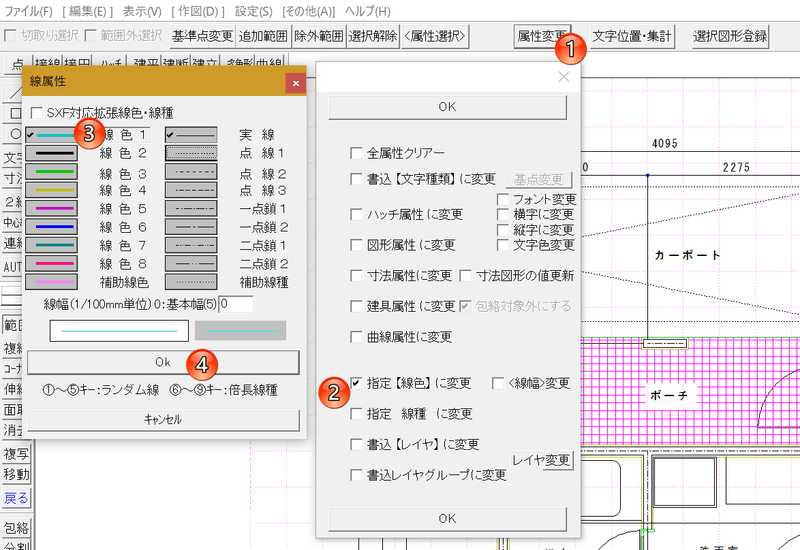
ひとつ前の画面に戻ってくるので、「OK」ボタンをクリックすると、選択していた線種が変更されます。

寸法を書き直したいのですべて削除したい
今度は寸法をすべて削除する方法です。属性変更は使いませんが、知っておくと便利なのでメモっておきます。
まずは範囲選択します。寸法全てなので範囲コマンドを選び「全選択」ボタンをクリックします。
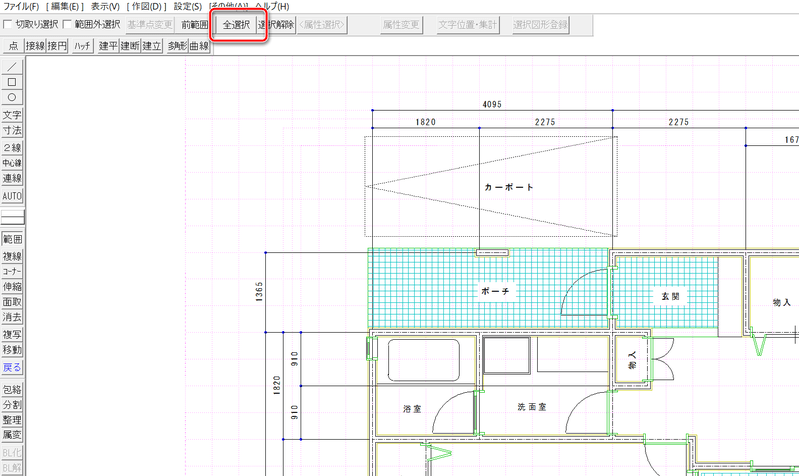
次に「属性選択」ボタンをクリックして「寸法属性指定」にチェックを付け、OKボタンをクリックします。

寸法や寸法線、端末記号、寸法補助線などが選択状態になるので「消去」またはDeleteキーを押せばすべて消すことが出来ます。
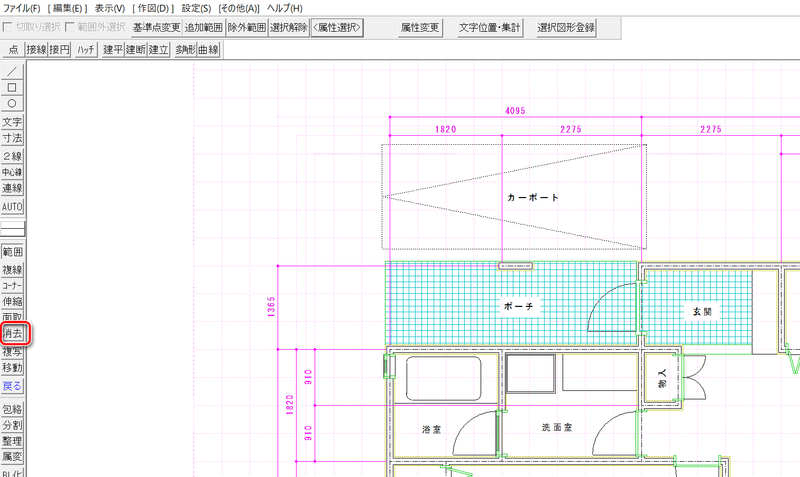

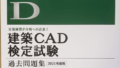
コメント
[…] Jw_cadで属性選択と属性変更の合せ技で効率アップ!前回の記事で属性選択について書きました。今回は属性選択と属性変更をいっしょに使うことで、作図効率をアップさせる方法について […]